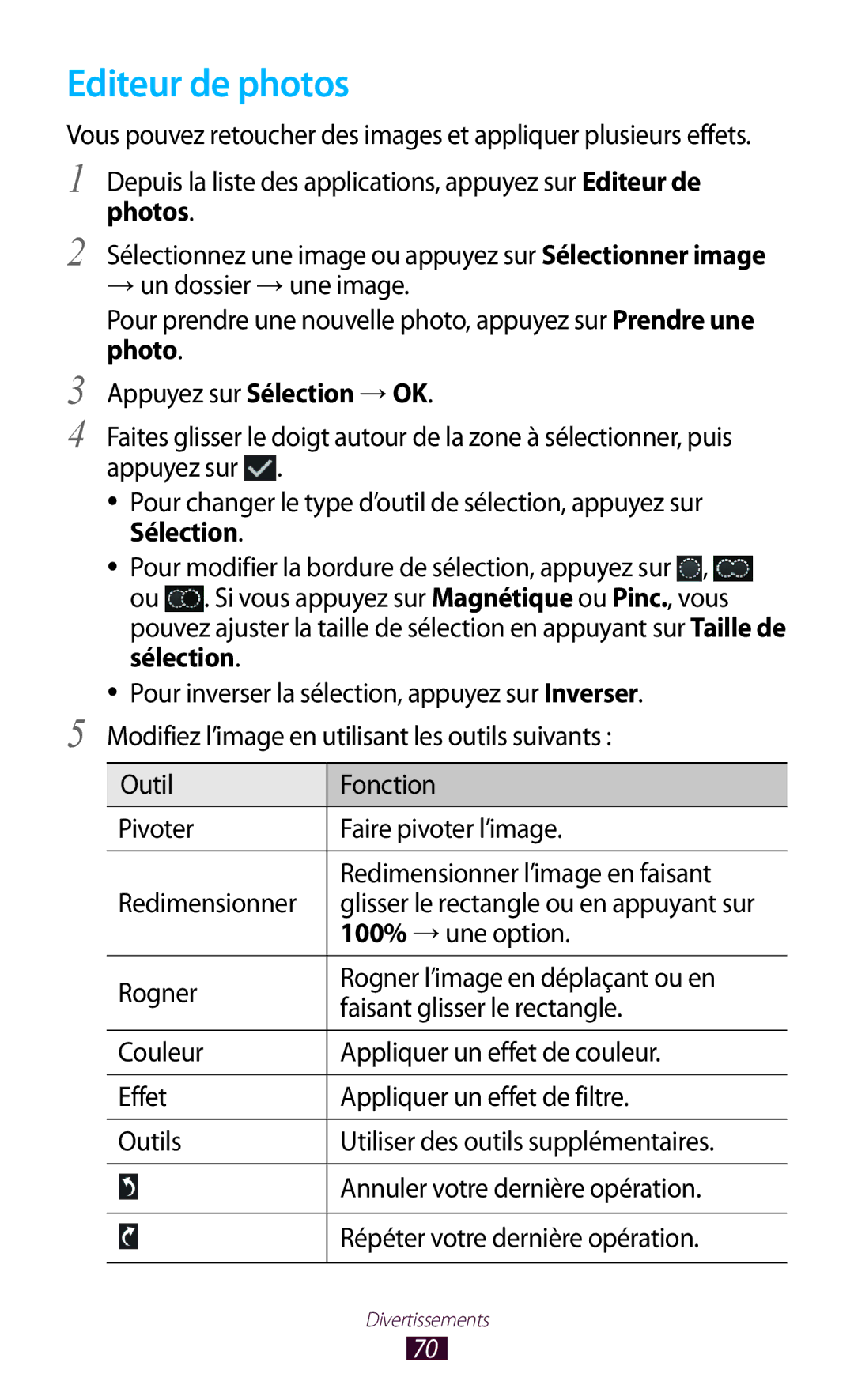Editeur de photos
Vous pouvez retoucher des images et appliquer plusieurs effets.
1
2
3
4
5
Depuis la liste des applications, appuyez sur Editeur de
photos.
Sélectionnez une image ou appuyez sur Sélectionner image
→un dossier → une image.
Pour prendre une nouvelle photo, appuyez sur Prendre une photo.
Appuyez sur Sélection → OK.
Faites glisser le doigt autour de la zone à sélectionner, puis appuyez sur ![]() .
.
●● Pour changer le type d’outil de sélection, appuyez sur Sélection.
●● Pour modifier la bordure de sélection, appuyez sur , ou ![]() . Si vous appuyez sur Magnétique ou Pinc., vous pouvez ajuster la taille de sélection en appuyant sur Taille de sélection.
. Si vous appuyez sur Magnétique ou Pinc., vous pouvez ajuster la taille de sélection en appuyant sur Taille de sélection.
●● Pour inverser la sélection, appuyez sur Inverser. Modifiez l’image en utilisant les outils suivants :
Outil | Fonction | |
Pivoter | Faire pivoter l’image. | |
|
| |
| Redimensionner l’image en faisant | |
Redimensionner | glisser le rectangle ou en appuyant sur | |
| 100% → une option. | |
Rogner | Rogner l’image en déplaçant ou en | |
faisant glisser le rectangle. | ||
| ||
|
| |
Couleur | Appliquer un effet de couleur. | |
|
| |
Effet | Appliquer un effet de filtre. | |
|
| |
Outils | Utiliser des outils supplémentaires. | |
|
| |
| Annuler votre dernière opération. | |
|
| |
| Répéter votre dernière opération. | |
|
|
Divertissements
70